BSchでもリスト形式で編集したい
BSchは最小限の機能と簡単な操作で回路図を作成できます。オブジェクトの配置や編集はマウスを使って行いますが、回路図が完成に近づくにつれて属性の編集が作業の大半を占めるようになり、個々のオブジェクトをマウスで操作しながら編集するのは、非常に時間のかかる大変な作業です。
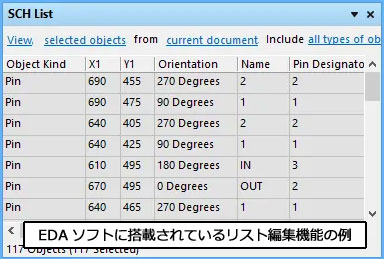 BSchには他の商用EDAに搭載されているような、複数のオブジェクトの属性を表形式で編集する機能は実装されていません。また、部品リスト作成ソフトPL3Wのように外部プログラムを呼び出す煩雑さや、表形式のリストを生成できたとしても、リストを編集して回路図に書き戻す機能はありませんでした。
BSchには他の商用EDAに搭載されているような、複数のオブジェクトの属性を表形式で編集する機能は実装されていません。また、部品リスト作成ソフトPL3Wのように外部プログラムを呼び出す煩雑さや、表形式のリストを生成できたとしても、リストを編集して回路図に書き戻す機能はありませんでした。
BSchListは、BSchのコピー&ペーストがクリップボードを経由するテキストデータであることに着目し、BSchのクリップボードデータとExcelの表を相互に変換する機能をVBAで実装しました。このツールを利用すれば属性の変更を表形式で編集することができ、作業時間を短縮する事ができます。
BSchList 2025-06-28版 ダウンロード 操作説明書
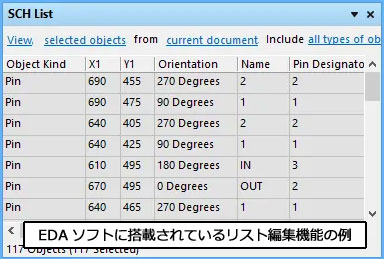 BSchには他の商用EDAに搭載されているような、複数のオブジェクトの属性を表形式で編集する機能は実装されていません。また、部品リスト作成ソフトPL3Wのように外部プログラムを呼び出す煩雑さや、表形式のリストを生成できたとしても、リストを編集して回路図に書き戻す機能はありませんでした。
BSchには他の商用EDAに搭載されているような、複数のオブジェクトの属性を表形式で編集する機能は実装されていません。また、部品リスト作成ソフトPL3Wのように外部プログラムを呼び出す煩雑さや、表形式のリストを生成できたとしても、リストを編集して回路図に書き戻す機能はありませんでした。BSchListは、BSchのコピー&ペーストがクリップボードを経由するテキストデータであることに着目し、BSchのクリップボードデータとExcelの表を相互に変換する機能をVBAで実装しました。このツールを利用すれば属性の変更を表形式で編集することができ、作業時間を短縮する事ができます。
BSchList 2025-06-28版 ダウンロード 操作説明書
BSchListで出来る編集機能の特徴
- BSchからコピーした回路図データの全オブジェクトの編集と元データへの反映
- LCoからコピーした部品ライブラリのアトリビュートとピン情報の編集と元データへの反映
- 回路図のタグの幅を固定長にして揃える機能
- 回路図の読み込み・書き出し対象オブジェクトを選択できるオブジェクトフィルタ機能
- キーボードを使った軽快なショートカットキー操作、キーの組み合わせは自由に再定義が可能
使用上の注意点
- BSchListファイルを開くときに、Excelのセキュリティ機能でVBAマクロが無効になることがあるので、マクロを許可してください。マクロの許可の仕方や、マクロそのものが何かわからないという方は、ネットで検索してください。

- VBAマクロで行った変更は、元に戻す(Ctrl+Z)機能で元に戻せません。必要に応じて作業前に保存してください。
- 異常に大量のデータや大きな画像、単体で50kBを超えるテキスト要素の取り扱いはテストしていません。
- 画像データを切り貼りするとExcelの実行速度が低下します。
- プログラムの停止要因になるエラーチェックは作り込んでいるつもりですが、万が一特定の操作でエラーになるというものがあればご連絡ください。
使用例
BSchListを作る前にこんな事がしたかった集です。
部品の方向・名前・値の位置を揃える
日頃、抵抗やコンデンサは方向がわかるように、1ドットずらしたライブラリを使っています。
回路図が完成するにつれて、コピーした部品の方向がバラバラ、文字の位置も全部揃えたい。
そんな時はマスターになる部品を1個作り...
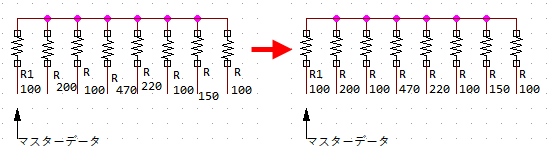
Excelで方向(Angle)・名前の位置(RefX,RefY)・値の位置(TextX,TextY)をマスターからコピーすれば一発で整形できます。
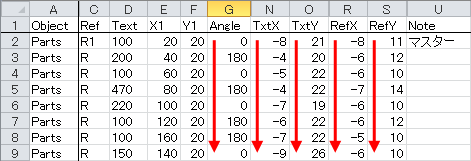
回路図が完成するにつれて、コピーした部品の方向がバラバラ、文字の位置も全部揃えたい。
そんな時はマスターになる部品を1個作り...
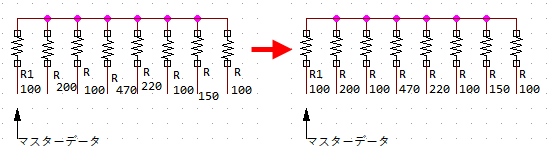
Excelで方向(Angle)・名前の位置(RefX,RefY)・値の位置(TextX,TextY)をマスターからコピーすれば一発で整形できます。
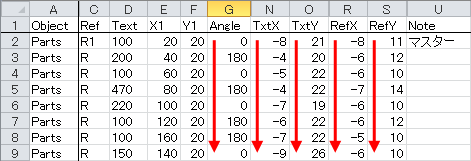
オブジェクトを連番で自動生成したい
32ビット分のタグが欲しいとき、手動で作るのは超手間がかかる...
タグの場合は、文字数が増えると幅が変わって見た目が悪い。何とかしたいなぁ...
そんな時はマスターになる部品を2~3個作り...

Excelで連番テキスト(Text)や位置(X1,Y1)に対する増分を自動計算させてオブジェクトをコピー。
ついでにタグ長統一機能を使えば見た目もバッチリ。
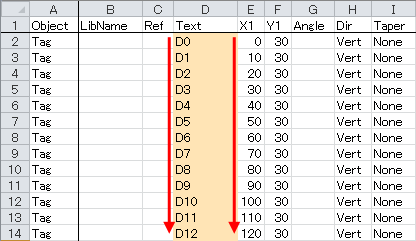
タグの場合は、文字数が増えると幅が変わって見た目が悪い。何とかしたいなぁ...
そんな時はマスターになる部品を2~3個作り...

Excelで連番テキスト(Text)や位置(X1,Y1)に対する増分を自動計算させてオブジェクトをコピー。
ついでにタグ長統一機能を使えば見た目もバッチリ。
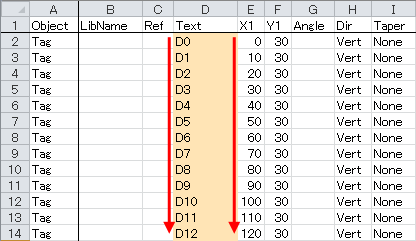
部品のピンにデータシートの信号名をコピペしたい
ピン数の多いICは、ライブラリを作る時に信号名を入れるのも一苦労です。
そんな時はLCoで枠を作り、四隅に1個づつピンを置いて部品をコピーで持ってきます。
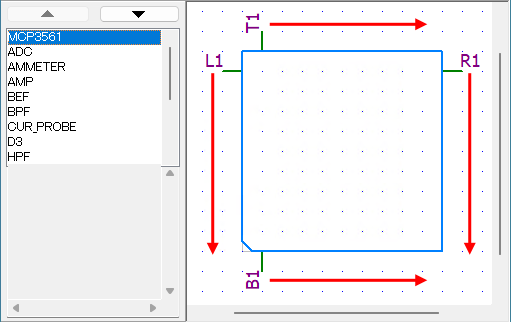
Excelに貼り付けてピンの位置(Position)・ピン番号(Num1)を付けて、Name(信号名)にデータシートからコピペ。
ピンの位置は、反時計回りではなく上から・左からの順番なので、TOPとRIGHTの並べ方に注意。
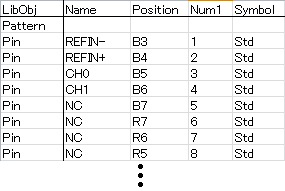
LCoかBSchに貼り付けると部品データを実体化できます。
176ピンのICなんかだと、驚くほど短時間でライブラリを作れます。
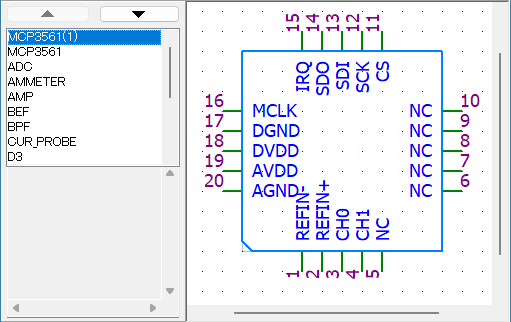
そんな時はLCoで枠を作り、四隅に1個づつピンを置いて部品をコピーで持ってきます。
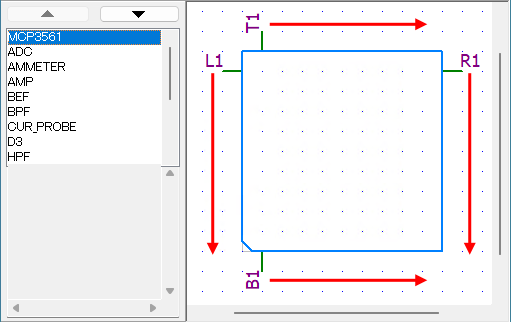
Excelに貼り付けてピンの位置(Position)・ピン番号(Num1)を付けて、Name(信号名)にデータシートからコピペ。
ピンの位置は、反時計回りではなく上から・左からの順番なので、TOPとRIGHTの並べ方に注意。
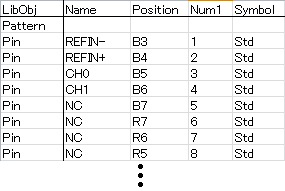
LCoかBSchに貼り付けると部品データを実体化できます。
176ピンのICなんかだと、驚くほど短時間でライブラリを作れます。
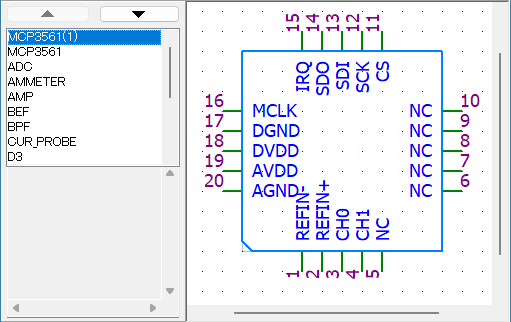
さらに便利な使い方 - BSchの拡張メニューへ登録する方法
BSchList.xlsmを特定のフォルダに保存しておき、拡張メニューから一発で呼び出してシームレスに使うことができます。
拡張メニューそのものの使い方は、BSchのサイトにあるオンラインマニュアルをご覧ください。
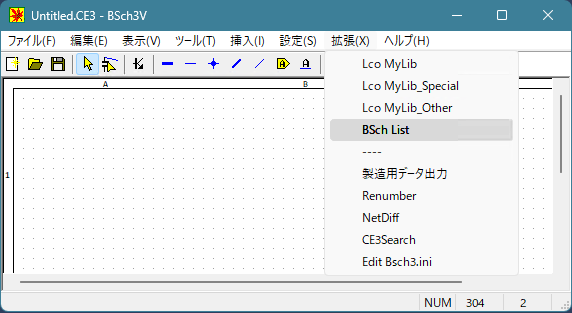
BSchList.xlsmをBSchのフォルダ C:\software\bs3vp240108rtl に保存している前提で解説します。
拡張メニューの登録先は、上記画像のようにメニューの4番目に登録すると仮定します。
フルパスで書いていないと、どのファイルのマクロを許可したのか記憶されないようです。
NASのようなネットワークドライブやOneDrive用のフォルダに置いた場合も、セキュリティの設定で弾かれる場合があります。
出来るだけローカルドライブに置くようにしてください。
拡張メニューそのものの使い方は、BSchのサイトにあるオンラインマニュアルをご覧ください。
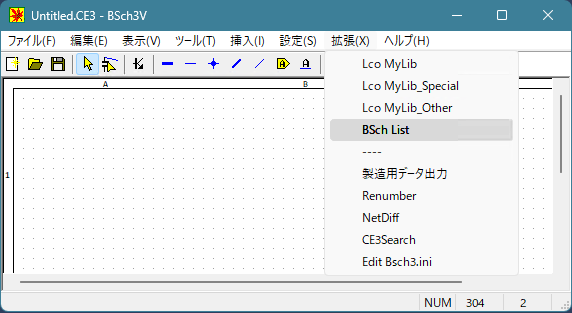
BSchList.xlsmをBSchのフォルダ C:\software\bs3vp240108rtl に保存している前提で解説します。
拡張メニューの登録先は、上記画像のようにメニューの4番目に登録すると仮定します。
[ExtensionMenu]
Menu3=BSchList,,"C:\Program Files\Microsoft Office\Root\Office16\EXCEL.EXE" "C:\software\bs3vp240108rtl\BSchList.xlsm"
Menu3=BSchList,,"C:\Program Files\Microsoft Office\Root\Office16\EXCEL.EXE" "C:\software\bs3vp240108rtl\BSchList.xlsm"
ポイント - BSchList.xlsmはフルパスで書く
Excelの引数に "BSchList.xlsm" のようにファイル名だけを書くと、毎回マクロが無効の状態に戻ってしまいます。フルパスで書いていないと、どのファイルのマクロを許可したのか記憶されないようです。
NASのようなネットワークドライブやOneDrive用のフォルダに置いた場合も、セキュリティの設定で弾かれる場合があります。
出来るだけローカルドライブに置くようにしてください。
制作後記
- とりあえず自分が使う上で必要な機能は実装できたから、これ以上は機能を増やさないつもり。
- 汎用パーサーが使えないのと意外と迂回ルートが増えてプログラムが汚い気がする。
- セルに文字を無理やり詰め込んで動作が遅くなるのを何とか改善したいが、良いアイデアが思いつかなかった。

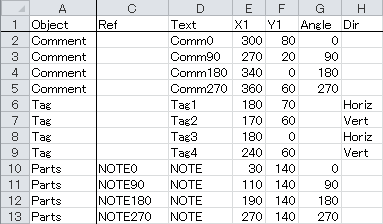 Altium Designerのリストビューのように、BSch3Vの回路図やライブラリデータをExcelを使用して表形式で編集します。
アイテムの一括変更や整列、ピン数が多い部品ライブラリの作成などが手軽に行えます。
Altium Designerのリストビューのように、BSch3Vの回路図やライブラリデータをExcelを使用して表形式で編集します。
アイテムの一括変更や整列、ピン数が多い部品ライブラリの作成などが手軽に行えます。